SLACK 유저 가이드
Slack Incoming Webhook 설정에는 2가지 방법이 있습니다.
-
앱 생성 // 한 채널에 다수가 알람 수신할 경우 추천
-
앱 추가 // 개인이 한 채널에 알람 수신
앱 추가 방식은 Webhook을 등록한 사용자가 퇴사할 경우 Webhook URL도 비활성화됩니다.
앱 생성 방식은 Collaborators을 추가할 수 있어, Webhook을 등록한 퇴사자 발생 시 Webhook URL 유지됨
1-1 . 앱 생성 방법
1) https://api.slack.com 접속
로그인 > Your apps > Create your first app
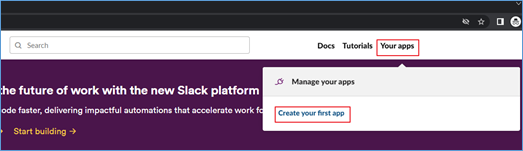
2) From scratch
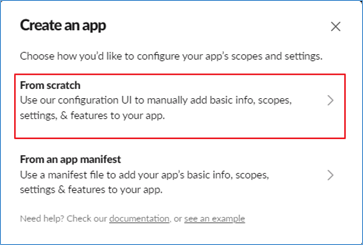
3) 앱 이름과 슬랙 워크스페이스 선택
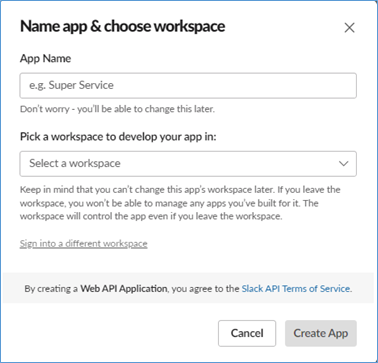
4) Collaborators > 동료 또는 절대 삭제 안되는 공용 계정 추가
Webhook을 등록한 퇴사자 발생 시 Webhook URL 유지 됨
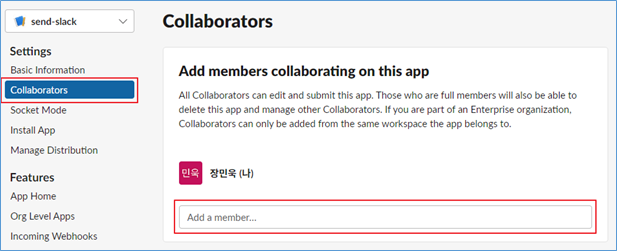
5) Incomming Webhooks 선택 > On > Add New Webhook to Workspace
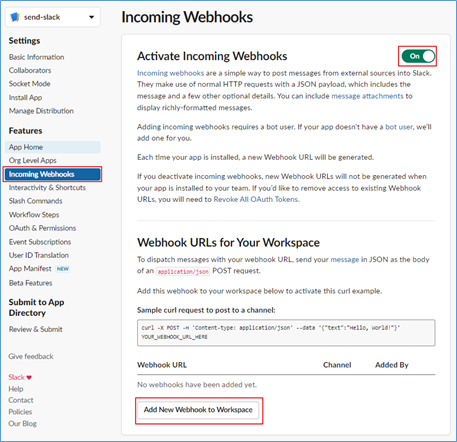
6) 채널 선택 > 허용
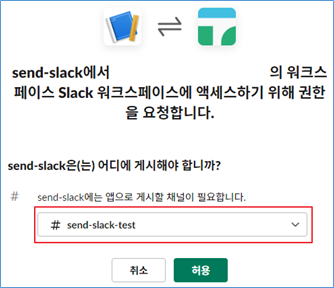
7) Incoming Webhooks 선택 > Webhook URL 값 확인
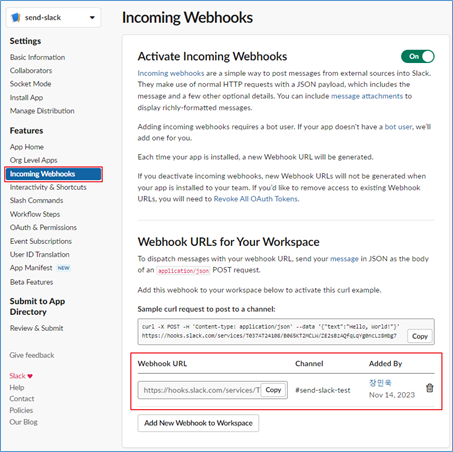
1-2. 앱 추가 방법
앱 추가 방법으로 만든 사용자가 퇴사(Disable)할 경우
Webhook URL이 비활성화가 된다.
1) 채널 생성 및 채널 세부정보 보기

2) 통합 > 앱 추가
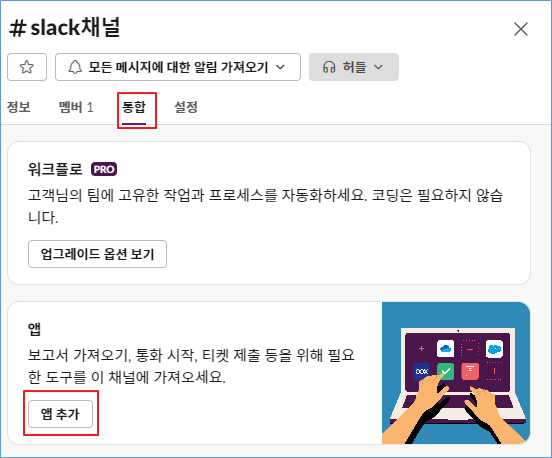
3) Incoming WebHooks 보기 선택
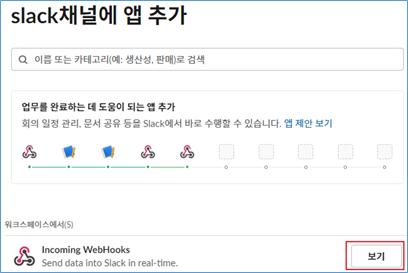
4) 구성, Slack에 추가 선택
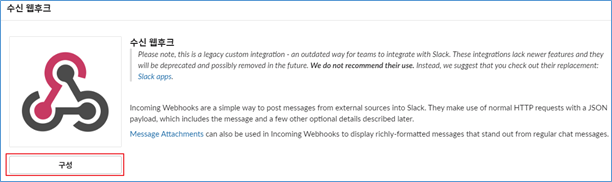
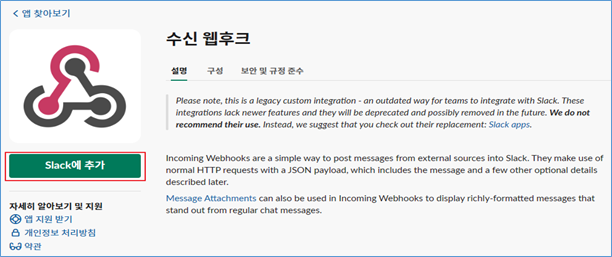
5) 채널 선택, 수신 웹후크 통합 앱 추가
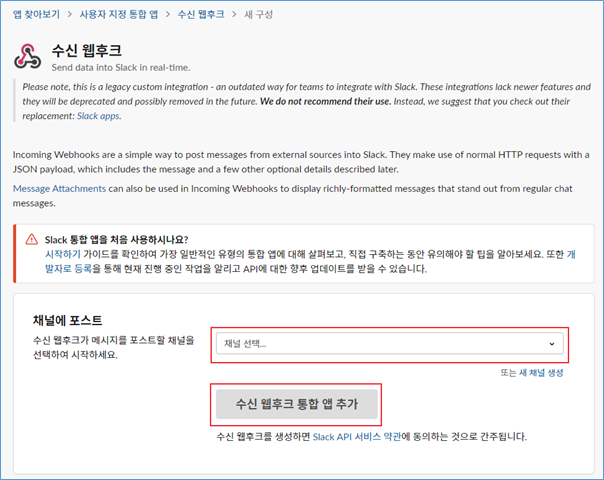
6) 웹후크 URL 확인

2-1. XOAR 사용자관리에 Webhook URL 등록
1) 시스템 > 사용자관리 > Slack Token 필드 값 입력 > 저장
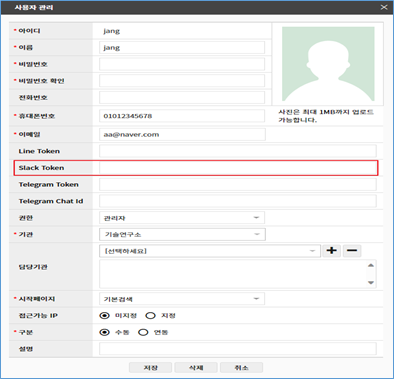
2) 시스템 > 경보설정 > 사용자 추가 > 저장

3) 알람 수신
앱 생성 방법으로 수신

앱 추가 방법으로 수신
